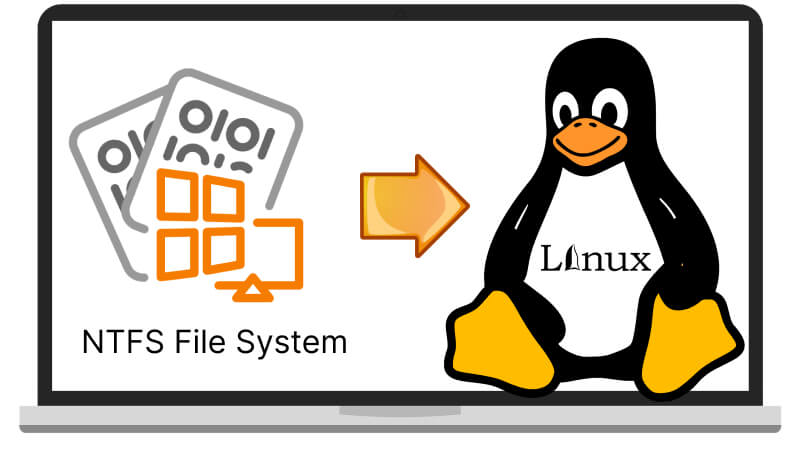
Während Windows das am weitesten verbreitete Betriebssystem weltweit ist, bevorzugen die meisten Entwickler Linux aufgrund seiner benutzerfreundlichen Oberfläche und seiner hochwertigen Sicherheit. Es bietet einen stabilen und zuverlässigen Server für extrem sensible und vertrauliche Daten.
Allerdings kann man nicht direkt auf eine Datei zugreifen, die auf Laufwerken im Windows-Dateisystem NTFS formatiert ist, es sei denn, man mountet NTFS auf seinem Linux-Gerät. Dieser Prozess mag zunächst kompliziert wirken, aber keine Sorge; dieser Artikel wird Ihnen zeigen, wie Sie Equipment. Dieser Prozess mag schwierig erscheinen, aber mach dir keine Sorgen; In diesem Artikel erfahren Sie, wie SieNTFS-Unterstützung in Linuxmit Lese- und Lese-/Schreibzugriffsrechten einrichten können.
Voraussetzungen
- Ein auf Linux basierendes System
- Ein Benutzerkonto mitsudo or Root-Zugriff.
- Terminalfenster / Befehlszeilenzugriff (Aktivitäten > Suche > Terminal)
Die meisten Unix-ähnlichen Distributionen verwenden das NTFS-3g-Paket und FUSE (Filesystem in USErspace), um NTFS in Linux zu mounten. NTFS-3g ist ein kostenloser und quelloffener NTFS-Treiber, der Benutzern ermöglicht, Dateien von Nicht-Windows-Geräten zu erstellen, zu löschen, umzubenennen und zu übertragen.
Diese Art von Distribution mit installiertem NTFS-3g und FUSE findet und mountet NTFS-Daten normalerweise automatisch. Wenn es jedoch auf Ihrem Gerät nicht funktioniert, können Ihnen die folgenden beiden Mounting-Methoden dabei helfen, das Problem zu lösen. Sie können die folgenden Vorgänge entweder mit nur Lesezugriff oder mit Lese- und Schreibzugriff durchführen.
So mounten Sie NTFS in Linux mit nur Leseberechtigungen
Der Zugriff auf Berechtigungen für jeden ist entscheidend. Wenn Sie also nicht sicher sind, Ihre Daten mit anderen zu teilen, ist es am besten, das NTFS-Laufwerk auf Ihrem Linux-Gerät mit nur-Lese-Berechtigung zu montieren. Diese Berechtigung gewährt begrenzten Zugriff und erlaubt nur eingeschränkte Eingaben. Auf diese Weise wird die Sicherheit Ihrer Daten weiter verbessert, um unnötige Änderungen und Manipulationen zu vermeiden.
Für den Prozess des Mountens einer NTFS-Partition mit nur-Lesezugriff befolgen Sie die unten stehenden Schritte.
Schritt 1: Bestimmen Sie die NTFS-Partition.
Bevor Sie eine NTFS-Partition mounten, verwenden Sie den parted-Befehl, um sie zu identifizieren:
sudo parted -l
Verlassen Sie sich auf das Bild unten für die Details:
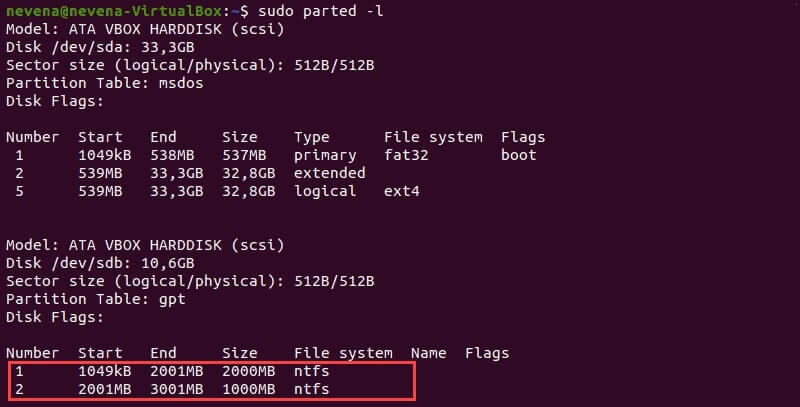
Das Beispiel zeigt zwei NTFS-Partitionen auf der/dev/sdb Festplatte. Bevor Sie fortfahren, notieren Sie sich die spezifische Anzahl von Partitionen, die Sie mounten möchten.
Um nur NTFS-Partitionen auf einer Festplatte anzuzeigen, führen Sie die fdisk- und grep-Befehle wie unten aufgeführt aus:
sudo fdisk -l | grep NTFS
Schritt 2: Erstellen Sie einen Einhängepunkt und binden Sie eine NTFS-Partition ein.
Wie im Beispiel ersichtlich, wurde die /dev/sdb1 Partition als schreibgeschützt festgelegt.
Verwenden Sie zunächst den Befehl mkdir, um den Einhängepunkt zu erstellen:
sudo mkdir /mnt/ntfs1
Binden Sie anschließend die Partition in das zuvor erstellte Verzeichnis ein. Führen Sie den Befehl mount aus, zusammen mit der zuvor festgelegten Anzahl von Partitionen:
sudo mount -t NTFS /dev/sdb1 /mnt/ntfs1
Überprüfen Sie die Details der Dateisysteme mithilfe des disk-free-Tools. Stellen Sie sicher, dass Sie die Partition erfolgreich eingebunden haben. Führen Sie anschließend den folgenden Befehl aus:
df -hT
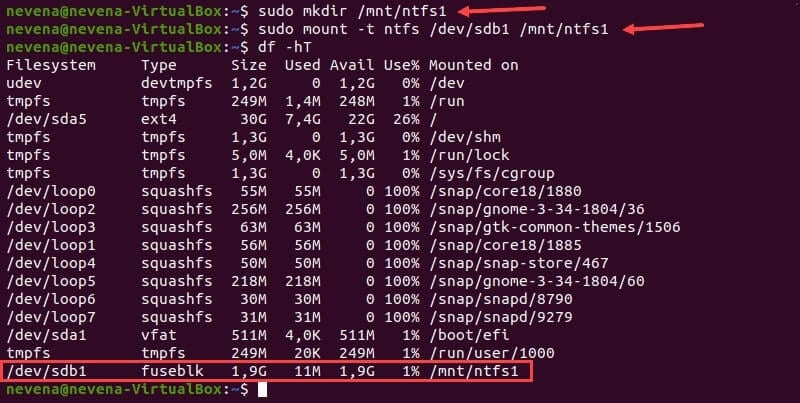
Am Ende der Liste wird die Partition als eingehängt angezeigt, was bedeutet, dass Sie jetzt von einem Linux-Gerät aus auf die Windows NTFS-Partition mit Lesezugriff zugreifen können./dev/sdb1Versehentlich gelöschte oder verlorene Daten im NTFS-Laufwerk?
Versehentliches Löschen oder Verlust von Daten von NTFS-Laufwerk?
Keine Sorge, Wondershare Recoverit kann Ihre verlorenen Dateien in 3 Schritten zurückholen. Die professionelle und dennoch benutzerfreundliche Datenwiederherstellungssoftware ist vollständig zuverlässig und 100% sicher.
So mounten Sie NTFS in Linux mit Lese- und Schreibberechtigungen
Aus irgendeinem Grund ist es auch wichtig, NTFS in Linux mit Lese- und Schreibberechtigung einzuhängen. Einige Benutzer verwenden Linux, um Windows-Betriebssysteme zu reparieren, während andere beide verwenden, um auf verschiedene Dateien zuzugreifen. Glücklicherweise können Sie nun auf NTFS-Dateien von Nicht-Windows-Geräten aus zugreifen und mehrere Änderungen ohne zu viele Einschränkungen vornehmen. Alles, was Sie tun müssen, ist, NTFS auf Ihrem Linux-Gerät mit Lese- und Schreibzugriff einzuhängen. Befolgen Sie dazu den schrittweisen Prozess unten:
Schritt 1: Paket-Repositorys aktualisieren.
Um auf die Paket-Repositorys zuzugreifen und sie zu aktualisieren, führen Sie den folgenden Befehl aus:
sudo apt update
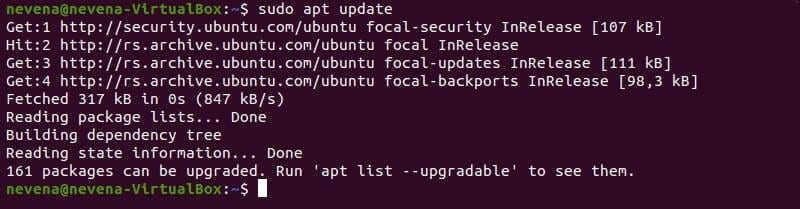
Schritt 2: Fuse und NTFS-3g installieren.
Installieren Sie FUSE und NTFS-3 auf Ihrem System, um die Partition mit Lese- und Schreibrechten zu mounten. Beachten Sie, dass einige Linux-Distributionen möglicherweise bereits mit Fuse und NTFS-3g vorinstalliert sind. In diesem Fall können Sie diesen Schritt überspringen.
Verwenden Sie den entsprechenden Paketmanager, um Fuse aus dem Standard-Repository auf Ihrem Linux-System zu installieren. Überprüfen Sie die Details, bevor Sie fortfahren, und stellen Sie sicher, dass die Befehlseingaben korrekt sind. Sehen Sie sich den folgenden Code an:
sudo apt install fuse
Wenn die Installation abgeschlossen ist, führen Sie den folgenden Befehl aus, um NTFS-3g zu installieren:
sudo apt install NTFS-3g
Nachdem Fuse und NTFS-3g installiert wurden, sieht der Bildschirm wie folgt aus:
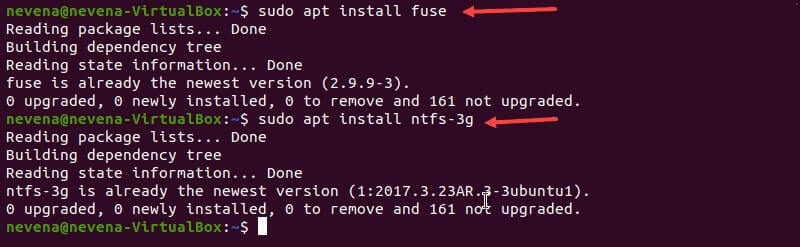
Schritt 3: NTFS-Partition mounten.
Nach der Installation der Fuse- und NTFS-3g-Softwarepakete können Sie Ihre NTFS-Partition jetzt mounten. Verwenden Sie dazu den Befehl mkdir, um einen Mountpunkt zu erstellen:
sudo mkdir /mnt/ntfs2
Direkt danach verwenden Sie den Befehl "mount", um die gewünschte Partition zu mounten. Zum Beispiel,/dev/sdb2:
sudo mount -t ntfs-3g /dev/sdb2 /mnt/ntfs2/
Um zu überprüfen, ob die Partition gemountet ist, führen Sie den Befehl "df" aus:
df -hT
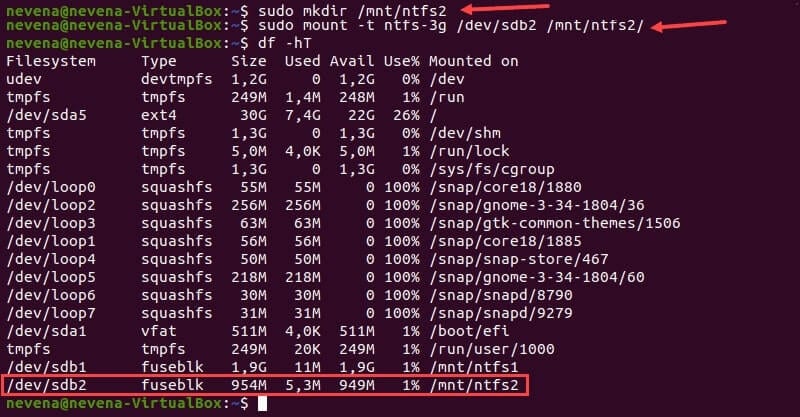
Sie haben jetzt Lese- und Schreibzugriff auf die gemountete NTFS-Partition. Leider können Sie eine Partition mit NTFS-3g und FUSE nicht mounten, sofern Sie nicht den Linux-Kernel der Version 2.6.20 oder eine deutlich aktualisierte Version verwenden.
Video-Tutorial - Ein USB-Laufwerk mit einer Ext4-Dateisystempartition in Linux mounten und lesen
Abschließende Gedanken
Das Mounten und Zugreifen auf NTFS-Partitionen ist ein einfacher, aber komplizierter Prozess. Wenn Sie jedoch die oben diskutierte vollständige Anleitung befolgen, können Sie NTFS problemlos auf Linux-Geräten mounten. Befolgen Sie die oben genannten Schritte, um auf die Lese- und Schreiboptionen (nur lesen und lesen/schreiben) zuzugreifen.
Für Windows XP/Vista/7/8/10/11
Für macOS X 10.10 oder später










